(آموزش نرم افزار App clone) حتما برایتان پیش آمده که بخواهید از یک نرم افزار موبایلی چندین نسخه در گوشی خود نصب داشته باشید.
برای مثال شما در نرم افزار کافه بازار چندین حساب کاربری دارید که میخواهید هم زمان به آنها لاگین باشید
و این کار نیازمند داشتن چندین نسخه فعال از نرم افزار هست که در نگاه اول این کار شدنی نیست.
اما در این مطلب ما با آموزش برنامه appcloner این مشکل را برای شما حل خواهیم کرد
آنچه در این مطلب مطالعه خواهید کرد
✅ App cloneآموزش نرم افزار
✅appcloneآموزش کار با گزینه های نرم افزار
✅appcloneروش خروجی گرفتن (کلون کردن برنامه) در نرم افزار
✅سخن آخر
آموزش نرم افزار App clone
در این قسمت ما کار با برنامه appclone را به شما آموزش میدهیم
- پس از نصب appclone وارد برنامه شوید
- در صفحه اصلی نرم افزار لیست نرم افزار هایی که بر روی گوشی موبایل شما نصب هستند به ترتیب حروف الفبای انگلیسی مرتب شده است
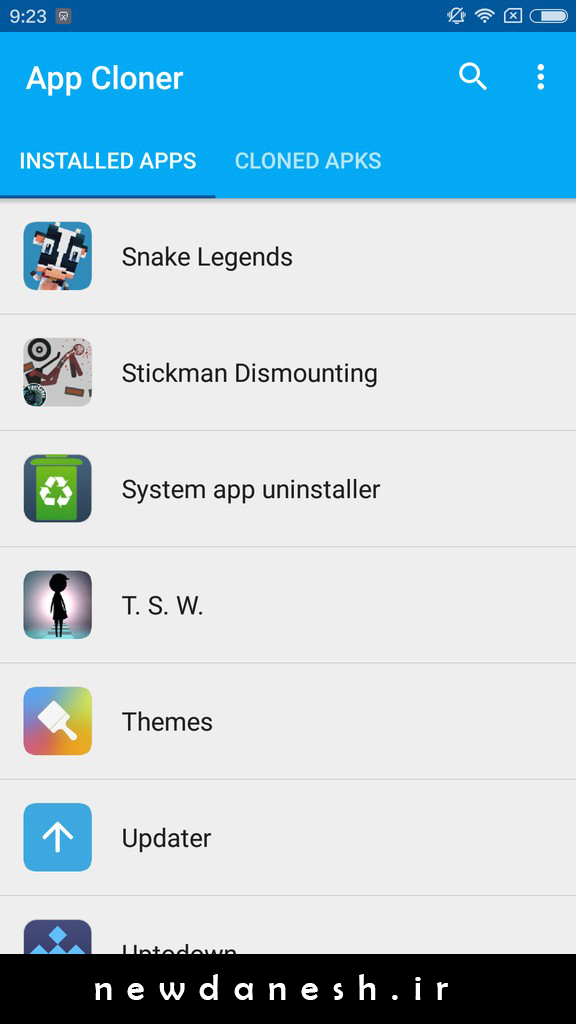
پس از انتخاب برنامه گزینه هایی برای شما نمایش داده میشود که میتوانید برای کلون کردن اپ موردنظر خود ازآنها اسفاده کنید در ادامه کاربرد این گزینه ها به شما آموزش میدهیم
آموزش کار با گزینه های نرم افزارappclone
در این قسمت از آموزش کار با اپ کلونر ما کار با گزینه های این برنامه را به شما عزیزان اموزش میدهیم
بخش nameدر آپ کلون
در این قسمت میتوانید نام برنامه ی جدید که مشخص کنید
 Clone Number برای تعداد برنامه ها
Clone Number برای تعداد برنامه ها
با این امکان می توانید تعداد برنامه های خروجی را انتخاب کنید فقط باید در نظر داشته باشید
که هر چه قدر تعداد برنامه های خروجی بیشتر انتخاب شود،سرعت عملکرد فرایند اجرای کلون نرم افزار کم تر خواهد شد،و دلیل این نیز محدودیت های سخت افزاری چون رم سیستم و نوع سیستم عامل موبایل و چند قسمت دیگر می باشد.
در قسمت Launcher icon شما میتوانید آیکون برنامه را شخصی سازی کنید،توجه داشته باشید که این قسمت شامل امکاناتی مانند موارد زیر می شود.

Change Icon Color
در این قسمت میتوانید تنظیمات مربوط به رنگ را اعمال کنید
-
برای تغییر رنگ آیکون اصلی از ( Hue ) استفاده می شود.
-
برای تغییر حجم رنگ از ( Saturation ) استفاده می شود.
-
برای تغییر درخشانی از ( Lightnesd ) استفاده می شود.
اگر نصب ویندوز 10 را بلد نیستید مقاله آموزش تصویری نصب ویندوز 10 را مطالعه کنید
Flip Icon
برای چرخش آیکن به جهت های مختلف از این آیکون استفاده می شود که اکثرا برای زیبایی ظاهری برنامه مورد استفاده قرار می گیرد.
Rotate Icon
از این قسمت برای تغییر زاویه آیکون استفاده می شود
Add Badge
برای نوشتن متن یا عدد یا هر کارکتری روی ایکون از این قسمت استفاده می شود.
Replace Icon
برای گذاشتن عکس روی ایکن از این قسمت استفاده میشود ولی توجه داشته باشید برای همه نرم افزار های موبایلی این امکان فراهم نیست.
روش خروجی گرفتن (کلونکردن برنامه) در نرم افزارappclone
به منظور کلون کردن برنامه ها در این نرم افزار مراحل زیر را دنبال کنید
-
ابتدا برنامه مورد نظر را انتخاب کرده و روی دکمه آبی رنگ بزنید که برنامه کلون کردن را شروع کند
-
بعد از این مرحله در بالای صفحه با استفاده از تب cloneappمیتوانید تعداد برنامه های کلون شده خود را مشاهده کنید
-
در این بخش میتوانید برنامه های کلون شده خود را حذف یا نصب کنید
سخن آخر
ما در این مقاله مطالب بسیار کاربردی در مورد آموزش کار با اپ کلونر رابرای شما عزیزان عنوان کردیم امید واریم خواندن این مقاله برای شما مفید بوده باشد
کارشناسان ما در رایانه کمک مفتخرند به سوالات و مشکلات کامپیوتری شما عزیزان پاسخ داده و آنها را حل کنند پس بدین منظور میتوانید با شماره ثبت سراسری 9099071540 و 0217129 برای شماره همراه تماس گرفته و ما مشاوره دریافت کنید